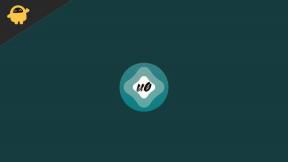كيفية التقاط لقطة شاشة طويلة على Android
نصائح وحيل Android / / August 05, 2021
تحتوي بعض هواتف Android على لقطات شاشة قابلة للتمرير لسنوات ، ولكن الآن بعد أن أضافت Apple الوظيفة إلى iOS 13 لأجهزة iPhone ، يجب أن تكون قياسية في جميع الهواتف. لحسن الحظ ، إذا لم يكن جهاز Android الخاص بك مزودًا بإمكانية التقاط لقطات شاشة طويلة وعمودية ، فيمكنك تنزيل تطبيق يجعل هذه الميزة للجماهير.
تعد لقطات الشاشة القابلة للتمرير مفيدة عندما تريد تسجيل محادثة نصية والتقاط صفحة ويب والعديد من السيناريوهات الأخرى. ربما كنت تتبع وصفة أو تعليمات وتريد صورة كاملة وفريدة من نوعها. بدلاً من التقاط صور متعددة ، يمكنك إنشاء صورة موجزة عملاقة تمتد عبر عدة صفحات في أي تطبيق تمرير عمودي ، ولن تحتاج حتى إلى الانضمام إلى لقطات الشاشة.

جدول المحتويات
- 1 الخطوة 1: تنزيل LongShot
- 2 الخطوة 2: تكوين التطبيق
- 3 الخطوة 3: خذ لقطة شاشة متحركة
- 4 الخطوة 4: قم بتحرير صورتك
- 5 الخطوة 5: شارك صورتك
الخطوة 1: تنزيل LongShot
أولاً ، ستحتاج إلى تطبيق LongShot ، لذا افتح تطبيق Play Store وابحث عن "LongShot لالتقاط شاشة طويلة" أو استخدم الرابط أدناه لتثبيته. يحتوي LongShot على أكثر من مليون عملية تنزيل وهو متوافق مع الإعلانات. لديك خيار إزالة الإعلانات إذا كنت ترغب في ذلك.
[googleplay url = " https://play.google.com/store/apps/details? id = com.leavjenn.longshot & hl = en_IN ”]
الخطوة 2: تكوين التطبيق
ابدأ تشغيل تطبيق LongShot. اطلب الوصول إلى الصور والوسائط على جهازك. يحتاج التطبيق إلى هذا الوصول للمساعدة في الانضمام إلى صورك ، لذا اضغط على الزر "السماح".
اختياريًا ، إذا كان جهازك يعمل بنظام Android 7.0 أو إصدار أحدث ، فيمكنك تمكين "التمرير التلقائي". من خلال التمرير التلقائي ، يلتقط التطبيق الصور ويمرر من خلالها.
لتمكين هذه الميزة ، يجب منح إذن الوصول. اضغط على مربع الاختيار "التمرير التلقائي" ؛ بعد ذلك ، سيُطلب منك تنشيط وظيفة الوصول. اضغط موافق. »في شاشة" إمكانية الوصول "، ابحث عن تطبيق LongShot واضغط على اسمه. سيتم نقله إلى شاشة إمكانية الوصول LongShot.
من هنا ، قم بتنشيط خيارات الوصول لـ LongShot ، ثم ستظهر نافذة منبثقة. اضغط على زر "قبول" والعودة إلى التطبيق. عند العودة ، يجب تمكين وظيفة "التمرير التلقائي".
الخطوة 3: خذ لقطة شاشة متحركة
بمجرد ظهورك على الشاشة الرئيسية للتطبيق ، اضغط على زر المربع الأزرق مع أيقونة مصراع الكاميرا. عند القيام بذلك ، ستظهر نافذة منبثقة تفيد بأنها ستلتقط ما هو موجود على شاشتك. اضغط على «ابدأ الآن». عند القيام بذلك ، سيتم نقلك إلى شاشتك الرئيسية. ثم اسحب الأداة عن طريق تحريكها إلى المنطقة الرمادية.
يجب عليك الآن الانتقال إلى التطبيق حيث ترغب في التقاط لقطة شاشة قابلة للتمرير. عندما تصبح جاهزًا ، اضغط على الزر الأخضر «ابدأ». إذا تم تمكين خيار "التمرير التلقائي" ، فسيقوم الهاتف تلقائيًا بالتمرير عبر باقي الصفحة تشغيل وأخذ لقطة الشاشة الطويلة إذا كنت تريد التوقف عن التقاط الصورة قبل نهاية الصفحة ، اضغط على اللون الأحمر خط. عند القيام بذلك ، سيتم نقلك إلى شاشة جديدة لضبط صورتك.
إذا كنت لا ترغب في منح خيارات إمكانية الوصول للتطبيق أو إذا كنت تستخدم الإصدار السابق من Android 7 ، فلا يزال بإمكانك التقاط لقطة شاشة قابلة للتمرير. العملية هي نفسها ، ولكن يجب عليك التمرير يدويًا وببطء لأسفل الصفحة. عندما تلتقط ما تريد ، اضغط على زر "تم".
الخطوة 4: قم بتحرير صورتك
بمجرد التقاط لقطة الشاشة ، ستتاح لك الفرصة لتصحيح أي عيوب قد أحدثها التطبيق. على سبيل المثال ، في صورتنا الأولى أدناه ، يمكنك أن ترى أن الصور ليست محاذية تمامًا.
لذا قم بالتمرير عموديًا لمراجعة لقطة الشاشة. إذا رأيت منطقة مشكلة ، فاضغط على الزر "ضبط" بجوارها. سيتم توجيهك إلى شاشة جديدة حيث يمكنك ضبط الصور لمواءمتها بشكل مثالي. يمكنك التمرير عبر الصور أو استخدام الأزرار اليدوية في الجزء العلوي والسفلي من التطبيق. ستعمل أدوات الضبط الموجودة في الأعلى والأسفل على ضبط الصورة ، وتحريك الصورة لأعلى أو لأسفل في العديد من وحدات البكسل.
يجب عليك محاذاة هاتين الصورتين بحيث تبدوان كصورة مثالية. عندما تقوم بإتقان مقطع ما ، اضغط على الزر "تم" في الزاوية اليمنى العليا ، عندما تكون راضيًا عن ملف صورة ، اضغط على «حفظ». سترى أيضًا مربع اختيار في الزاوية اليسرى العليا يسألك عما إذا كنت تريد حفظ كل ملفات الصور. إذا لمست هذا ، فسيتم حفظ الصور الفردية مع الصورة الطويلة المفردة.
الخطوة 5: شارك صورتك
بعد الضغط على "حفظ" ، سيتم توجيهك إلى صفحة النتائج حيث يمكنك رؤية صورتك. إذا ضغطت على الزر "تصفح" ، فسترى نسخة قابلة للتمرير في الشاشة الكاملة لصورتك. لا يتعين عليك استخدام هذه القائمة لعرض صورتك. في الواقع ، يمكنك فتح المعرض الافتراضي أو تطبيق الصور على هاتفك لعرض ومشاركة لقطة الشاشة الطويلة التي أنشأتها للتو.